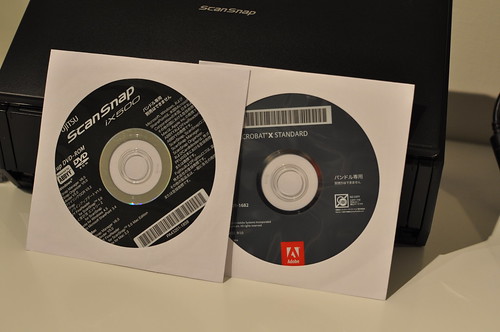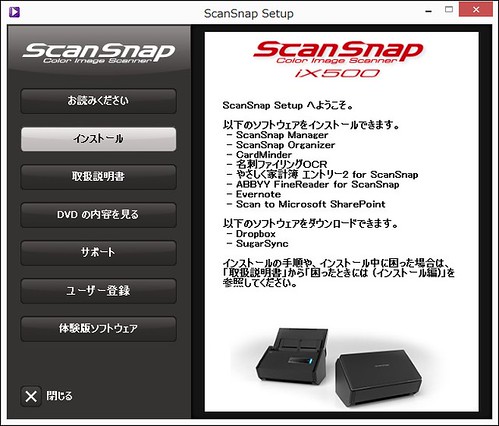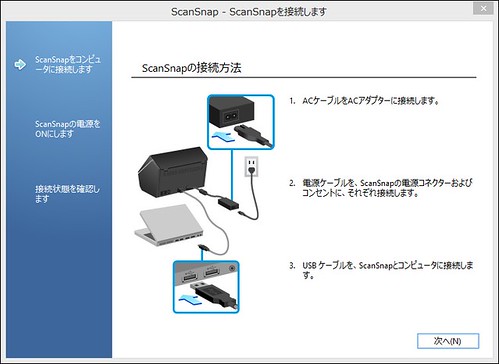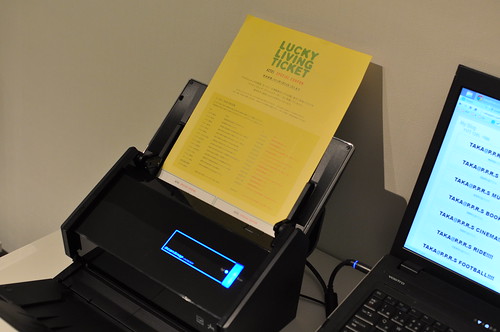| FUJITSU ScanSnap iX500 FI-IX500 | ||||
|
をPFUさんからお借りしモニターさせていただいています!
「iX500」は「S1500/S1500M」の後継機で、クラウド、スマートフォン/タブレット連携が強化されています。
スキャン速度、給紙性能も向上しているとのこと。
さらに以前から多くの要望があった、スマートフォン/タブレットへの直接転送もWi-Fi接続で実現しています。
まずはフォトレビューとファーストインプレッション!
スポンサーリンク
■フォトレビュー。
▼この高級感あるピアノブラック。
もうこれだけで新世代感が伝わります。

▼このキャリアシートを使えば、A3でもスキャンできちゃいます。

■インストールしてみる。
▼はい、セッティング完了。指示通りにやればなにも問題なく終わります。

■スキャンしてみる。
▼スキャン後、PC側ではこんな画面が立ち上がります。
簡単に「Dropbox」や「Evernote」へ送れます。
ビジネス的には「Chatter」に送れるのは便利。

▼直接、スマホやタブレットへ送ることも可能です。が、設定が必要。
アプリも必要になってきます。
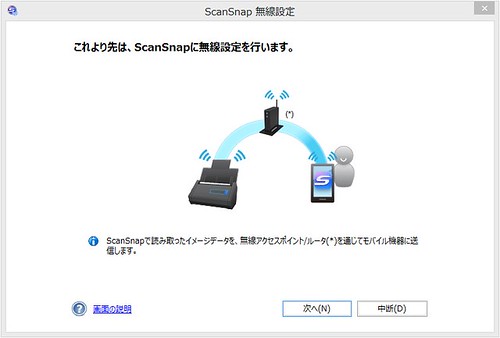
▼ScanSnap純正のビューアで確認。両面ともにスキャンされています。

■おわりに。
やっぱりあったら便利なScanSnap!
まだまだ「iX500」の本領発揮できていないので、ちょっといろいろ試していきたいと思いますー。
▼ちなみに普段はこれを使っています。
| FUJITSU ScanSnap S1100 FI-S1100 | ||||
|
スポンサーリンク